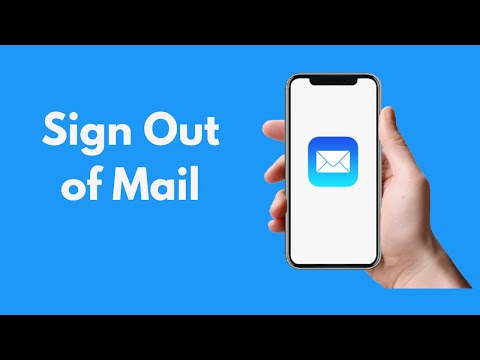Deze wikiHow laat je zien hoe je tags kunt toevoegen aan video's die je uploadt naar YouTube. Omdat tags van invloed zijn op hoe je video wordt gevonden in zoekmachines, kunnen deze belangrijk zijn om je video meer bekendheid te geven. Je kunt tags toevoegen wanneer je een nieuwe video uploadt op een computer of ze later toevoegen via de mobiele YouTube-app.
Stappen
Methode 1 van 2: YouTube op een computer gebruiken

Stap 1. Open je browser en ga naar
Als je nog niet bent ingelogd op je YouTube-account, log dan in met je gebruikersnaam en wachtwoord.

Stap 2. Klik op je profielpictogram
Dit staat in de rechterbovenhoek van de pagina nadat u zich hebt aangemeld.

Stap 3. Selecteer Mijn kanaal
Dit wordt bovenaan een vervolgkeuzemenu weergegeven.

Stap 4. Klik op Kanaal aanpassen
Dit staat in de rechterbovenhoek van de pagina Mijn kanaal en geeft de instellingen voor je kanaal weer.

Stap 5. Klik op de blauwe link een video uploaden onder het tabblad Start
Dit leidt je naar een pagina waar je een videobestand kunt kiezen om te uploaden naar YouTube.

Stap 6. Selecteer Een bestand uploaden
Hierdoor wordt een pop-upmenu weergegeven waarin u naar het bestand op uw computer kunt zoeken.

Stap 7. Blader naar de map waar uw videobestand is opgeslagen

Stap 8. Klik op de video en selecteer Openen rechtsonder in het menu

Stap 9. Klik op Volgende

Stap 10. Klik op het veld Tags en typ uw tags
- Door tags in te voeren, wordt bepaald hoe uw video wordt weergegeven in zoekmachines, dus u wilt tags kiezen die uw video breed bekend maken.
- Als u bijvoorbeeld wilt dat uw video wordt weergegeven in zoekopdrachten naar kooklessen, typt u 'koken' en 'zelfstudie' in het tagveld.

Stap 11. Voer een titel en beschrijving in voor je video

Stap 12. Tik op Gereed om je video te posten
Methode 2 van 2: YouTube gebruiken op een mobiele telefoon

Stap 1. Open de YouTube-app
De app ziet eruit als een rode rechthoek met een wit "Play"-teken erin op een witte achtergrond.
Log in op uw account als u niet automatisch bent aangemeld

Stap 2. Tik op je profielfoto in de rechterbovenhoek

Stap 3. Tik op Mijn kanaal

Stap 4. Navigeer naar het tabblad Video's

Stap 5. Tik op het pictogram "Meer" ⁝ naast de video waaraan je tags wilt toevoegen
Er zou een pop-upmenu onder aan uw scherm moeten verschijnen.

Stap 6. Tik op Bewerken

Stap 7. Typ uw tags in het tekstveld onder Tags

Stap 8. Tik op Opslaan in de rechterbovenhoek van het scherm
Je video zou nu de tags moeten hebben die je hebt getypt.
Tips
- Het is een goed idee om de meest relevante tags voor je video te gebruiken. Probeer de tags af te stemmen op het onderwerp en de inhoud van je video.
- Gebruik in het algemeen bredere categorietags om ervoor te zorgen dat uw video een grotere kans heeft om te worden gevonden in zoekopdrachten voor die categorieën zoals 'katten', 'honden', 'koken', enz.